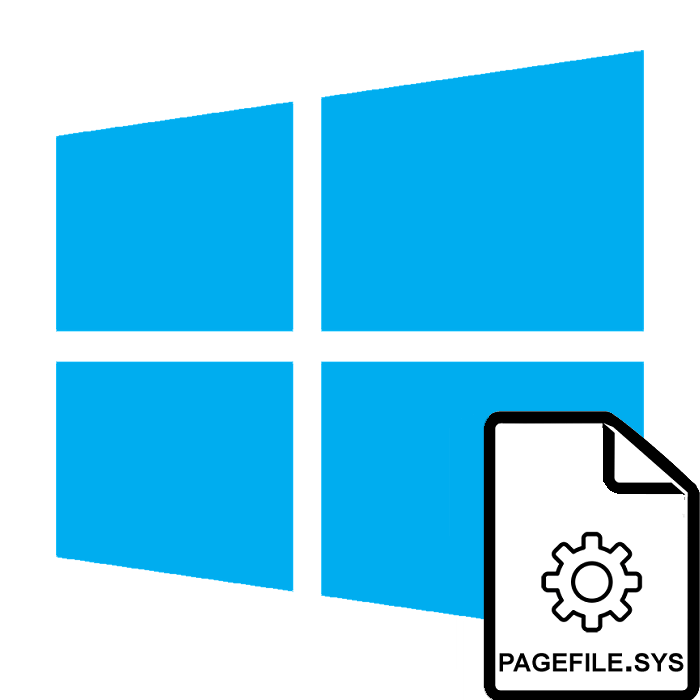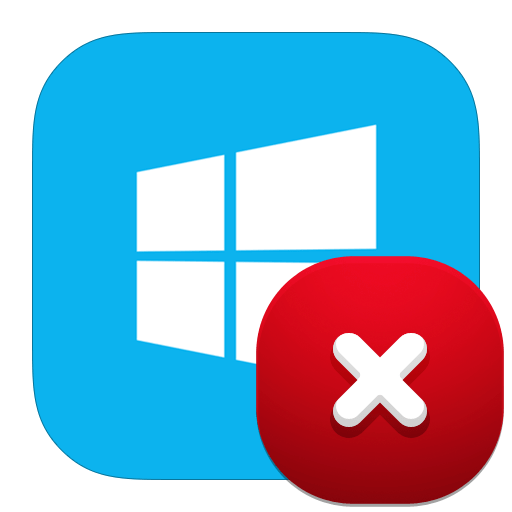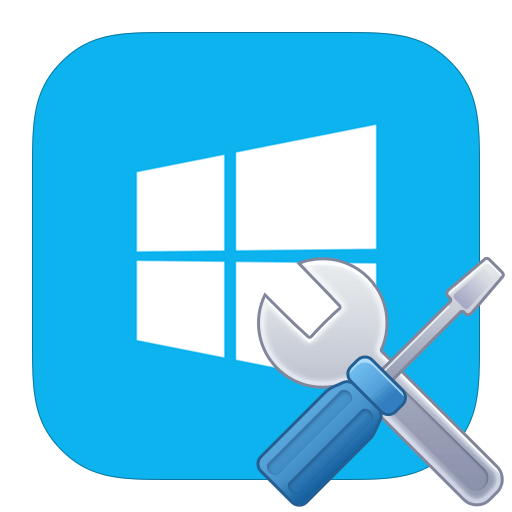Зміст
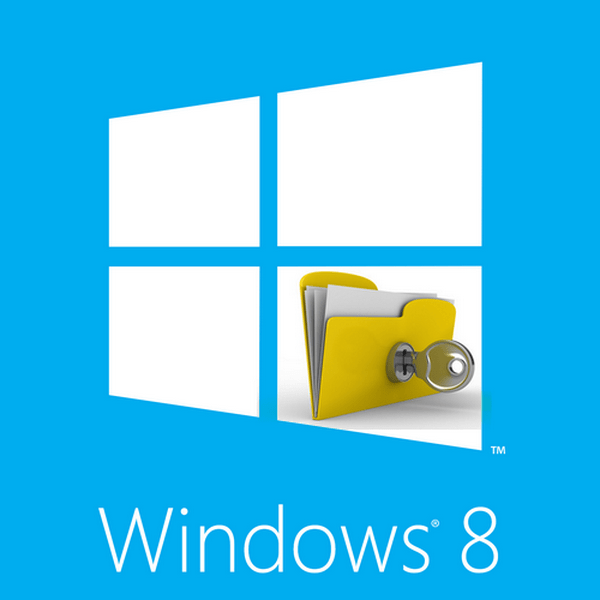
У сучасному світі у будь-якої людини є невід'ємне право на особистий простір. У кожного з нас в комп'ютері є інформація, не призначена для чужих надто цікавих очей. Особливо гостро проблема конфіденційності виникає, якщо крім вас доступом до ПК володіє кілька інших осіб.
У Windows файли різного типу, не призначені для загального доступу, можна приховати, тобто вони не будуть відображатися при стандартному перегляді в Провіднику.
Ховаємо приховані папки в Windows 8
Як і в попередніх версіях, в Віндовс 8 відображення прихованих елементів відключено за замовчуванням. Але якщо, наприклад, хтось вносив зміни в Налаштування операційної системи, то приховані папки будуть видні в Провіднику у вигляді напівпрозорих об'єктів. Як прибрати їх з очей геть? Немає нічого простішого.
До речі, приховати будь-яку папку на вашому комп'ютері можна за допомогою установки стороннього спеціалізованого софта різних розробників по. За посиланнями, вказаними нижче можна, ознайомитися зі списком таких програм і прочитати докладну інструкцію по приховуванню окремих директорій в Windows.
Детальніше:
програми для приховування папок
Як приховати папку на комп'ютері
Спосіб 1: Налаштування системи
У Віндовс 8 присутня вбудована можливість налаштування видимості прихованих директорій. Вид можна змінювати і для папок з присвоєним самим Користувачем статусом прихованої, і для системних закритих файлів.
І звичайно ж, будь-які настройки можна скасувати і змінити.
- В нижньому лівому кутку робочого столу натискаємо сервісну кнопку &171; Пуск & 187;
, в меню знаходимо іконку шестерінки
&171; параметри комп'ютера & 187;
.
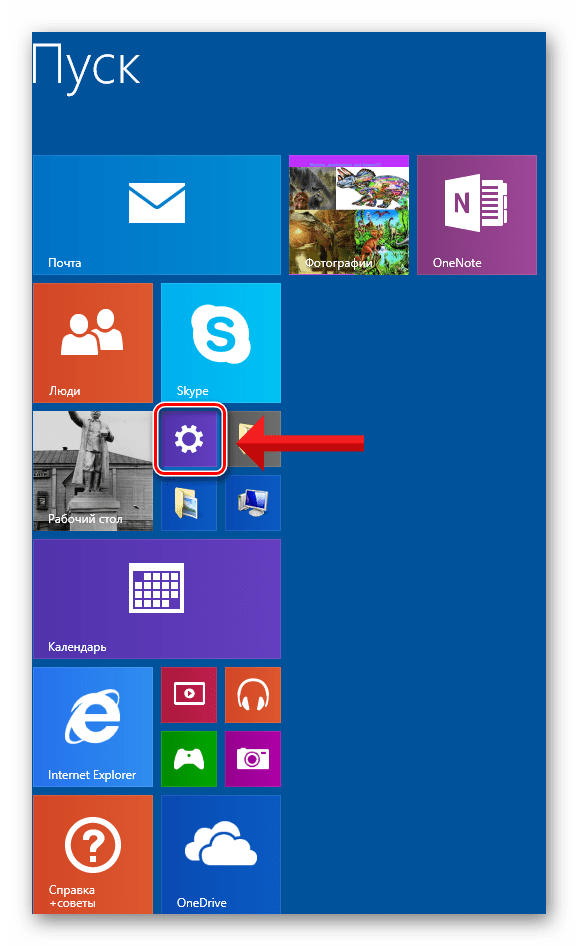
- На вкладці &171; параметри ПК & 187; вибираємо &171;панель управління&187; . Входимо в Налаштування Віндовс.
- У вікні, нам буде потрібно розділ & 171; оформлення та персоналізація&187;
.
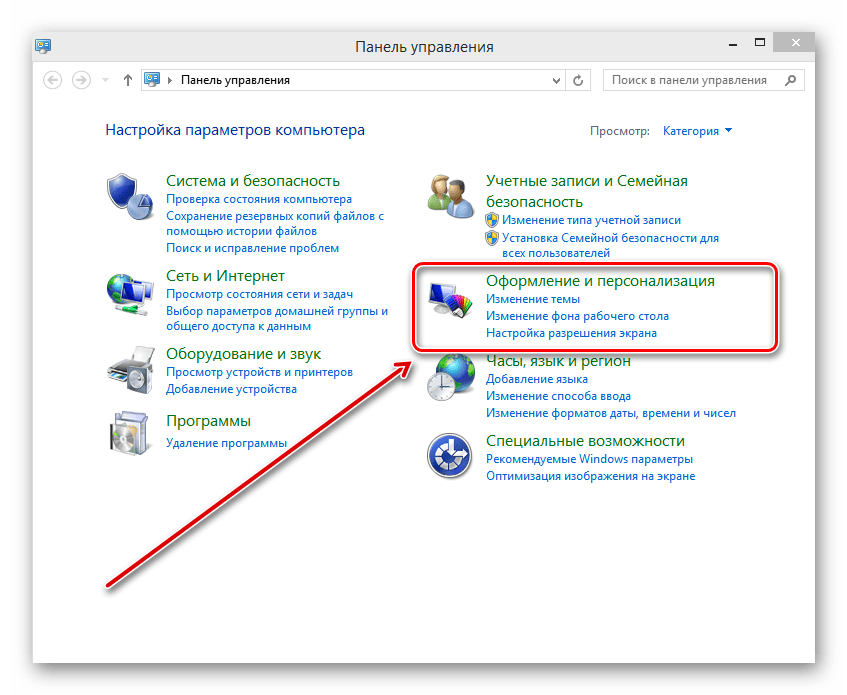
- У наступному меню клацаємо лівою кнопкою миші по блоку &171;Параметри папок&187; . Це те, що нам потрібно.
- У вікні &171; Параметри папок & 187;
вибираємо вкладку
& 171; Вид&187;
. Ставимо позначки в полях навпроти рядків
&171; не Показувати приховані файли, папки та диски&187;
і
&171; приховати захищені системні файли & 187;
. Підтверджуємо зміни кнопкою
& 171; застосувати & 187;
.
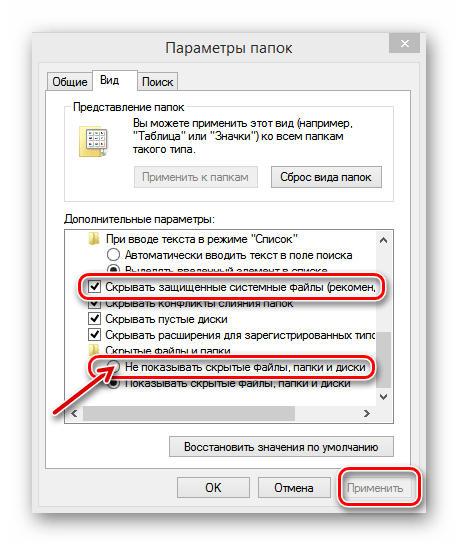
- Готово! Приховані папки стали невидимками. При необхідності можна в будь-який момент відновити їх видимість, прибравши галочки в вищевказаних полях.
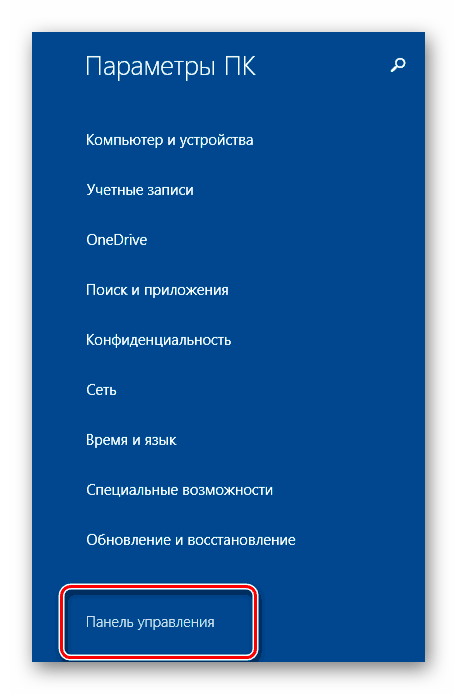
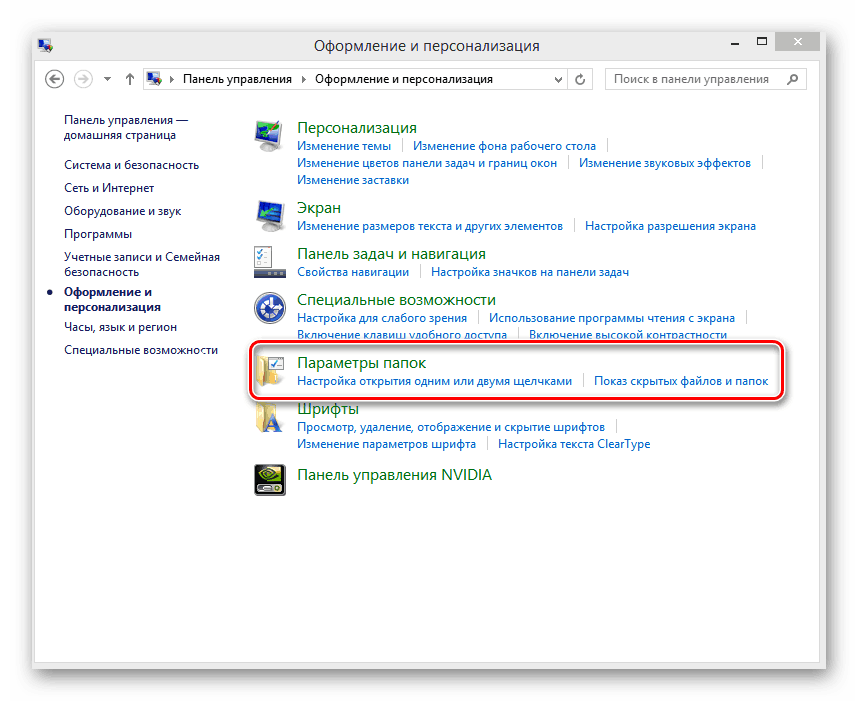
Спосіб 2: командний рядок
За допомогою командного рядка можна змінити режим відображення однієї конкретної обраної папки. Метод цей більш цікавий, ніж перший. За допомогою спеціальних команд міняємо атрибут папки на прихований і системний. До речі, більшість користувачів чомусь незаслужено ігнорує широкі можливості командного рядка Windows.
- Вибираємо папку, яку хочемо приховати. Правим кліком миші викликаємо контекстне меню і входимо в &171; властивості&187; .
- У наступному вікні на вкладці & 171; Загальні & 187;
з рядка
& 171; розташування & 187;
копіюємо в буфер обміну шлях до обраної папки. Для цього ЛФМ виділяємо рядок з адресою, клацаємо по ній ПКМ і натискаємо
&171; копіювати & 187;
.
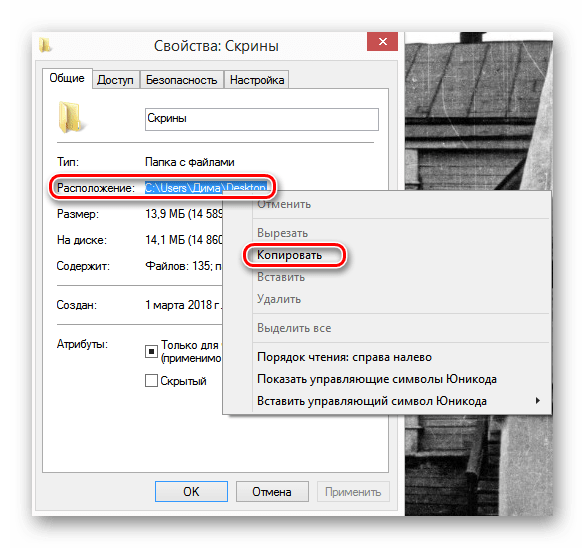
- Тепер запускаємо командний рядок за допомогою комбінації клавіш клавіатури &171;Win&187;
і
&171;R&187;
. У віконці
& 171; виконати & 187;
набираємо команду
&171;cmd&187;
. Натискати
&171;Enter&187;
.
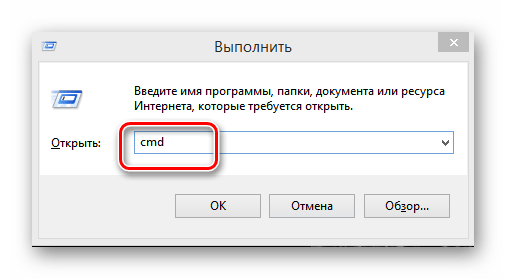
- В командному рядку вводимо
attrib+h+s, вставляємо шлях до папки, дописуємо її назву, виділяємо адресу лапками. Підтверджуємо зміну атрибута &171;Enter&187; .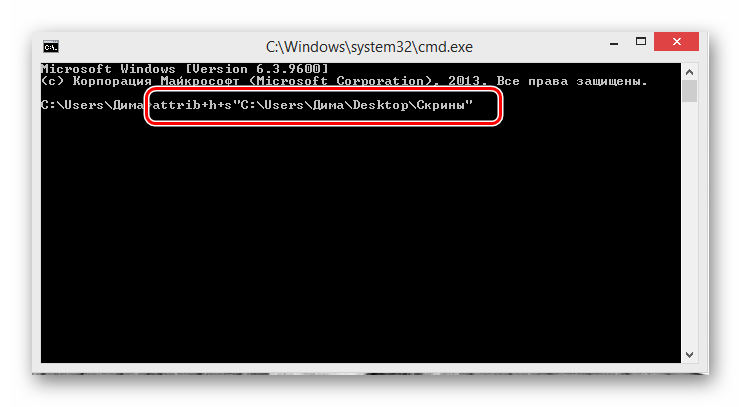
- Якщо потрібно знову зробити директорію видимою, то застосовуємо команду
attrib-h-s, далі шлях до папки в лапках.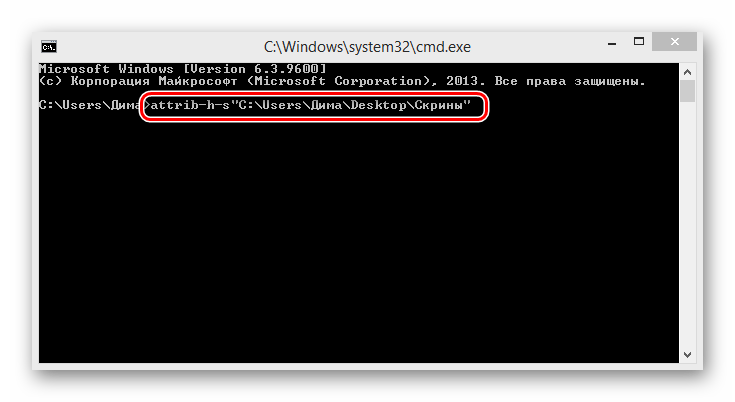
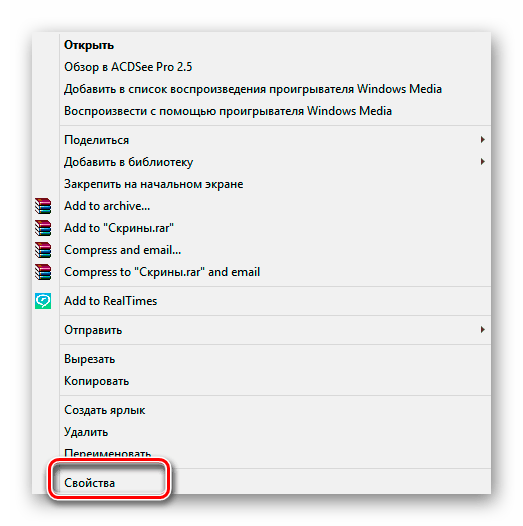
На закінчення хочеться нагадати одну просту істину. Присвоєння директорії статусу прихованої і зміна режиму її відображення в системі не захистить надійно ваші секрети від намірів досвідченого користувача. Для серйозної охорони закритої інформації використовуйте шифрування даних.
Читайте також: створюємо невидиму папку на комп'ютері